- blog.title
- Exportar historial de chats de Snapchat: descarga y análisis con ChatRecap AI
Exportar historial de chats de Snapchat: descarga y análisis con ChatRecap AI
Cheeron 5 months ago
Cómo exportar el historial de chats de Snapchat: guía paso a paso
Si quieres exportar tu historial de chats de Snapchat, sigue esta sencilla guía paso a paso usando la aplicación móvil de Snapchat.
Paso 1: Abre tu perfil de Snapchat
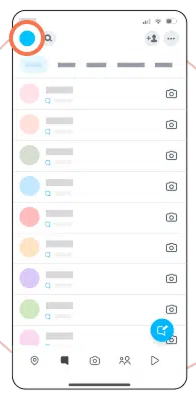
- Abre la aplicación de Snapchat en tu teléfono.
- Toca tu icono de perfil (círculo) en la esquina superior izquierda de la pantalla principal.
Paso 2: Abre Ajustes
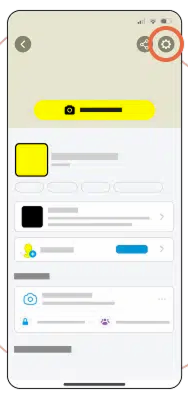
- En tu página de perfil, toca el icono de engranaje* en la esquina superior derecha para abrir *Ajustes.
Paso 3: Accede a Privacidad
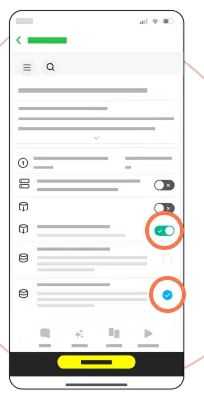
- Desplázate hacia abajo en el menú de ajustes hasta encontrar Controles de privacidad.
- Activa las opciones relacionadas con Descarga de datos* o *Historial de chats (la redacción puede variar).
- Selecciona el tipo de datos que deseas descargar, como el historial de chats.
Paso 4: Selecciona rango de fechas y opciones de exportación
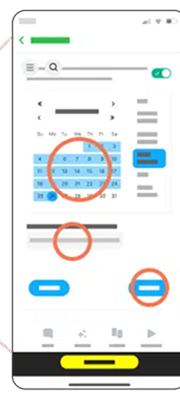
- Elige el rango de fechas para los datos de chat que deseas exportar seleccionando las fechas de inicio y fin en el calendario.
- Confirma tu selección.
- Toca el botón Exportar* o *Descargar para iniciar el proceso.
Paso 5: Descarga tu historial de chats
- Snapchat preparará tus datos y te notificará cuando la exportación esté lista.
- Sigue las instrucciones para descargar el archivo de tu historial de chats en tu dispositivo.
Notas adicionales
- Asegúrate de tener una conexión a internet estable durante el proceso de exportación.
- El formato del archivo exportado puede variar; consulta las instrucciones de Snapchat para más detalles.
- Mantén tus datos exportados seguros, ya que contienen información personal.
Siguiendo estos pasos, podrás exportar fácilmente tu historial de chats de Snapchat para tu análisis en ChatRecap AI.
Obtén tu resumen de Snapchat aquí 👉 Prueba ChatRecap AI hoy
